在当今数字化时代,网络已经成为我们生活中不可或缺的一部分。岩石空间路由器以其出色的性能和稳定性,成为不少家庭和小型办公室的首选。但面对复杂的设置步骤,...
2025-04-12 8 路由器设置
在数字化时代,公寓路由器的设置对于保障日常网络使用体验至关重要。本文将一步步指导您如何完成公寓路由器的设置,确保您能快速接入互联网,并优化您的网络体验。
在开始设置公寓路由器之前,您需要准备以下几样东西:
公寓路由器(确保路由器电源和互联网接口正常)
一台已经连接互联网的设备(如智能手机、平板或笔记本电脑)
连接线(如果路由器不是无线类型的话)
路由器说明书(大部分路由器带有快速安装指南)
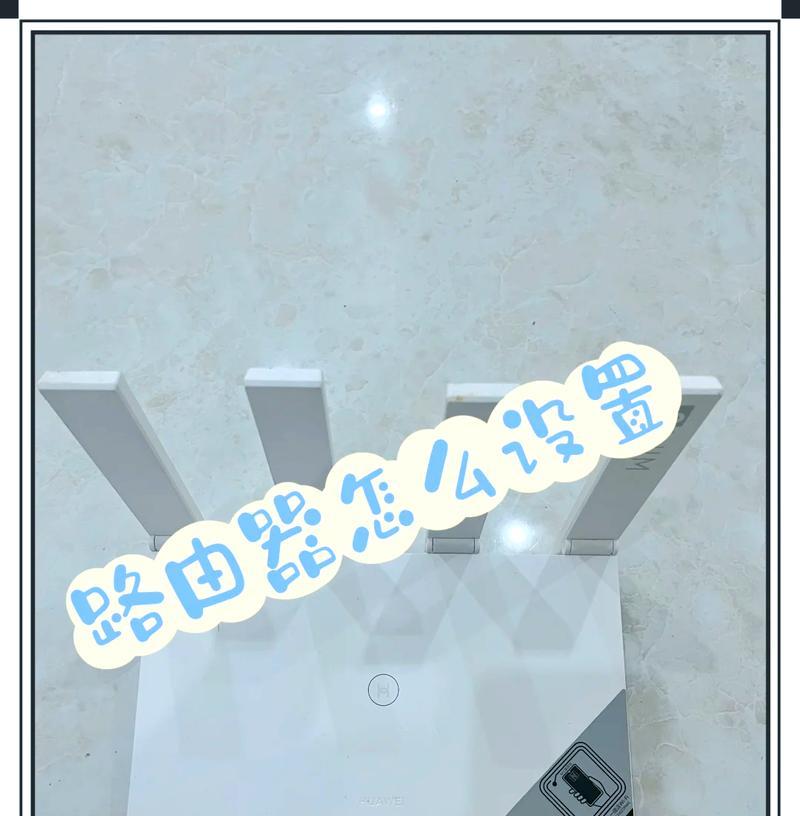
2.1连接电源
将电源适配器连接到路由器背面的电源接口,并将适配器插入墙上的电源插座。
2.2连接互联网
接下来,找到路由器上的WLAN口或者是蓝色的以太网端口,使用提供的网线将路由器的WLAN口或者以太网端口连接到电话线的插口或是MODEM的网口上(如果使用的是电信运营商提供的MODEM设备)。

3.1查找路由器IP
在有线或无线连接任何一台设备后,您需要确定要使用的设备上安装有网络浏览软件(如GoogleChrome、MozillaFirefox等)。在浏览器地址栏中输入路由器的默认IP地址(通常为192.168.1.1或192.168.0.1),按下回车键。
3.2输入登录凭证
在成功访问路由器的设置界面后,通常需要输入用户名和密码。如果初次设置,可以查看路由器底座或说明书上的默认登录信息。
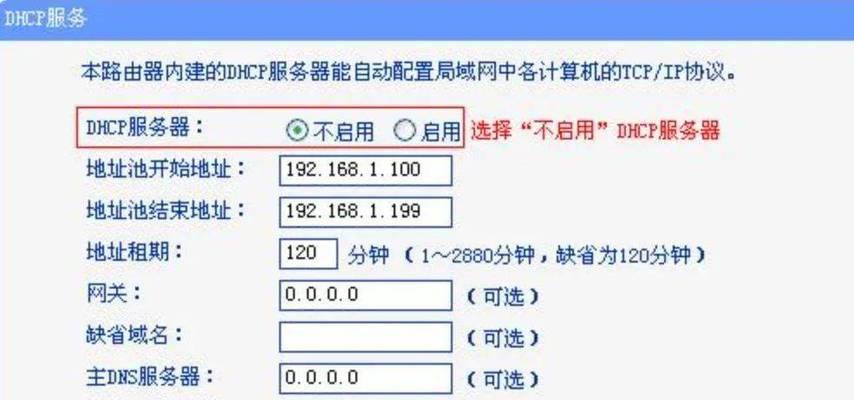
4.1外网设置
根据设置向导,首先设置您的互联网连接类型(如PPPoE、动态IP、静态IP等),通常情况下,家庭用户选择PPPoE较为常见。之后输入您的上网账号和密码(由互联网服务提供商提供)。
4.2内网设置
接着,进行路由器的内网设置,这里您可以自定义您的无线网络名称(SSID)和密码。为了安全考虑,强烈建议您设置一个复杂且难以猜测的无线密码。
4.3检测网络连接
完成以上设置后,路由器会自动重启,并尝试连接到互联网。如果一切设置正确,您应该能够看到网络已连接的提示。
5.1更新固件
路由器厂商通常会提供固件更新来修复已知的漏洞或增加新功能。进入管理界面的固件更新部分,若有可用的更新,请积极更新。
5.2安全设置
在高级设置选项中,建议开启网络安全相关的功能,比如防火墙、MAC地址过滤等,以增强您的网络安全防护。
5.3路由器优化
根据您的实际使用情况,您可以对带宽管理、无线信号强度、QoS等进行优化,以获取最佳的网络体验。
6.1路由器无法联网
如果路由器设置完成后仍然无法联网,请尝试重启路由器、检查网线连接以及确保上网账号和密码无误。
6.2无线信号弱
如果发现无线信号弱,可以尝试改变无线信道,避免与邻居的无线信号冲突;同时,确保路由器放置在宽敞空间的中心位置,避免信号被阻挡。
通过上述步骤,您已经可以完成对公寓路由器的基本设置。记住,良好的网络体验需要您不断调试与优化您的路由器设置。如遇任何问题,及时查阅路由器说明书或联系厂商技术支持,您将能够更加得心应手地管理您的网络环境。
标签: 路由器设置
版权声明:本文内容由互联网用户自发贡献,该文观点仅代表作者本人。本站仅提供信息存储空间服务,不拥有所有权,不承担相关法律责任。如发现本站有涉嫌抄袭侵权/违法违规的内容, 请发送邮件至 3561739510@qq.com 举报,一经查实,本站将立刻删除。
相关文章

在当今数字化时代,网络已经成为我们生活中不可或缺的一部分。岩石空间路由器以其出色的性能和稳定性,成为不少家庭和小型办公室的首选。但面对复杂的设置步骤,...
2025-04-12 8 路由器设置

随着网络技术的飞速发展,个人和单位对网络的需求日益增长,私加路由器以增强网络信号、扩大覆盖范围已成为常见的需求。但如何正确设置路由器,并确保网络安全,...
2025-04-12 10 路由器设置

随着互联网技术的飞速发展,家庭网络已经成为我们日常生活和工作不可或缺的一部分。高速上行路由器的设置对于提升家庭网络体验尤为重要。在本文中,我们将详细探...
2025-04-10 8 路由器设置

在现代生活中,无线网络连接已经成为我们日常生活的一部分。而路由器则是实现无线网络连接的重要设备之一。然而,对于很多人来说,路由器的设置却是一个让人头疼...
2025-02-18 48 路由器设置

随着互联网的普及和发展,家庭网络已经成为现代人生活中不可或缺的一部分。而小米4c路由器作为一款性价比极高的智能路由器,其设置简单、功能强大,在家庭网络...
2025-01-21 35 路由器设置

在如今互联网时代,快速的上网速度对于人们来说已经变得至关重要。然而,由于各种原因,我们在家中或办公室的网络速度可能不够理想。本文将探讨通过合理设置路由...
2025-01-12 44 路由器设置